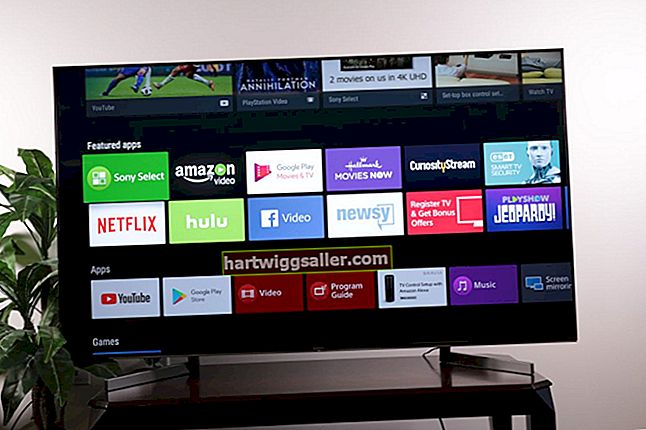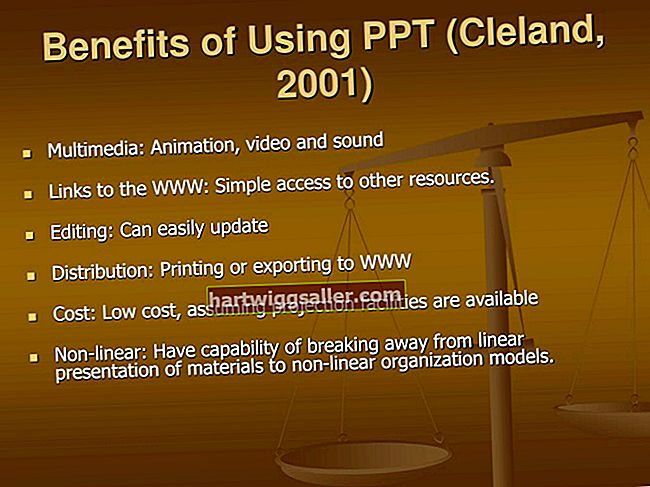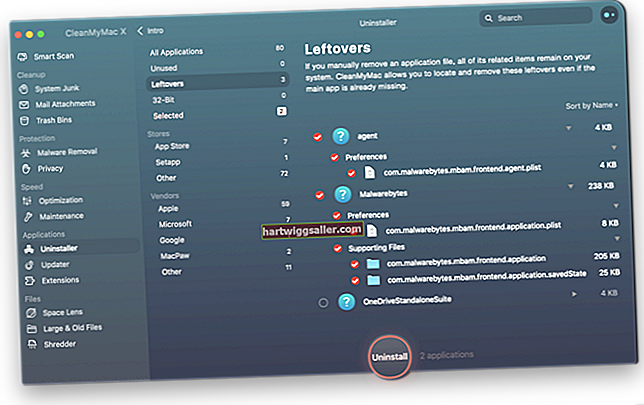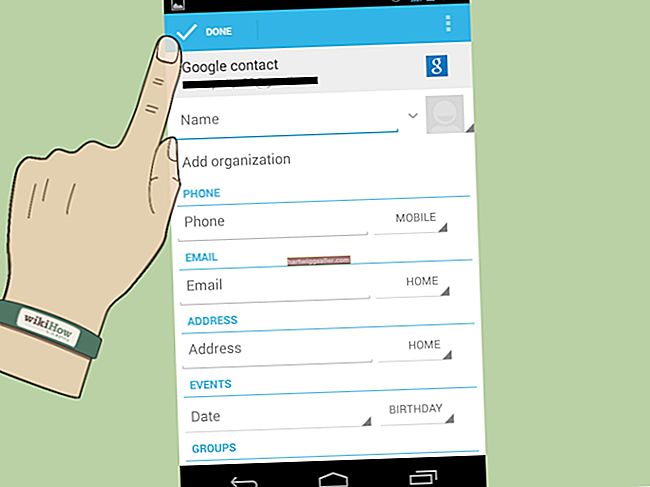Pagkatapos ng paunang pag-install, karaniwang ginagamit ng Microsoft Word ang font ng New New Roman na serif bilang default nito. Nangangahulugan ito na ang anumang bagong dokumento na sinimulan mo ay gagamit ng Times New Roman bilang typeface nito. Ang istilong ito ng font, na kahawig ng print na matatagpuan sa mga libro, ay maaaring hindi ang font na mas gusto mong gamitin nang madalas para sa iyong mga dokumento. Bagaman maaari kang pumili ng isang bagong typeface mula sa laso sa tuwing bubuksan mo ang programa, ang pagtatakda ng iyong ginustong font bilang default ay tinatanggal ang pangangailangan para sa labis na hakbang na iyon.
1
Ilunsad ang application ng Microsoft Word. Isang walang laman, blangko na dokumento ang lilitaw sa screen.
2
I-click ang kanang sulok sa ibaba ng panel na "Font" sa tab na "Home" upang palawakin ang Font panel sa isang dialog box.
3
Hanapin ang font na nais mong itakda bilang iyong default sa listahan ng mga pangalan ng font sa kaliwa. I-click upang i-highlight ito.
4
Piliin ang laki ng typeface mula sa listahan ng mga magagamit na laki para sa font na iyon sa haligi sa kanan.
5
I-click ang pindutang "Itakda Bilang Default" sa ilalim ng Font dialog box.
6
I-click ang radio button sa tabi ng "Lahat ng mga dokumento batay sa template ng Normal.dotm." Ang template na ito ay nagsisilbing isang file ng mga kagustuhan upang hawakan ang mga setting ng format at istilo para sa lahat ng pangunahing mga dokumento ng Word.
7
I-click ang pindutan na "OK" upang lumabas sa kahon ng dialogo ng Font at bumalik sa iyong dokumento.
8
Magbukas ng isang bagong window ng dokumento sa pamamagitan ng pag-click sa menu na "File", pagkatapos ay ang mga utos na "Bago," "Blank Document" at "Lumikha." Mag-type ng ilang mga titik sa pahina upang makita na ang default na font ay na-update.